Ajouter une étiquette à un portrait dans Photoshop en utilisant l'outil de texte. Si le texte en lui-même ne se distingue pas assez pour être facilement lisible, vous pouvez également ajouter un contour, une ombre ou un fond.
 (Image courtoisie de Adobe.)
(Image courtoisie de Adobe.)Étape 1:Presse "T" pour sélectionner l'outil Texte et cliquez sur le "Couleur du texte" boîte dans la barre d'options pour faire apparaître le sélecteur de couleur.
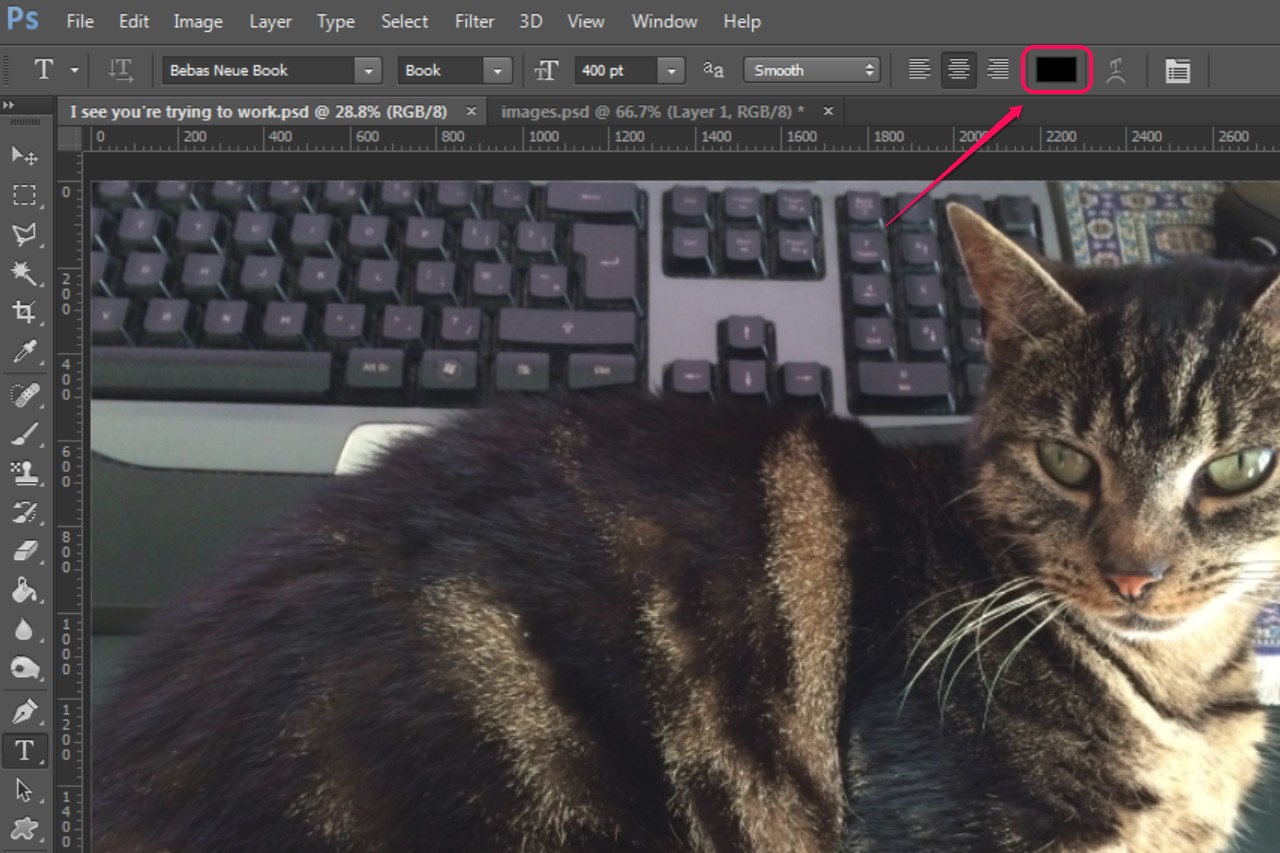 Image courtoisie de Adobe.
Image courtoisie de Adobe. Étape 2:Changez la couleur en couleur de votre texte désiré à l'aide du sélecteur de couleurs, puis cliquez sur "D'ACCORD."
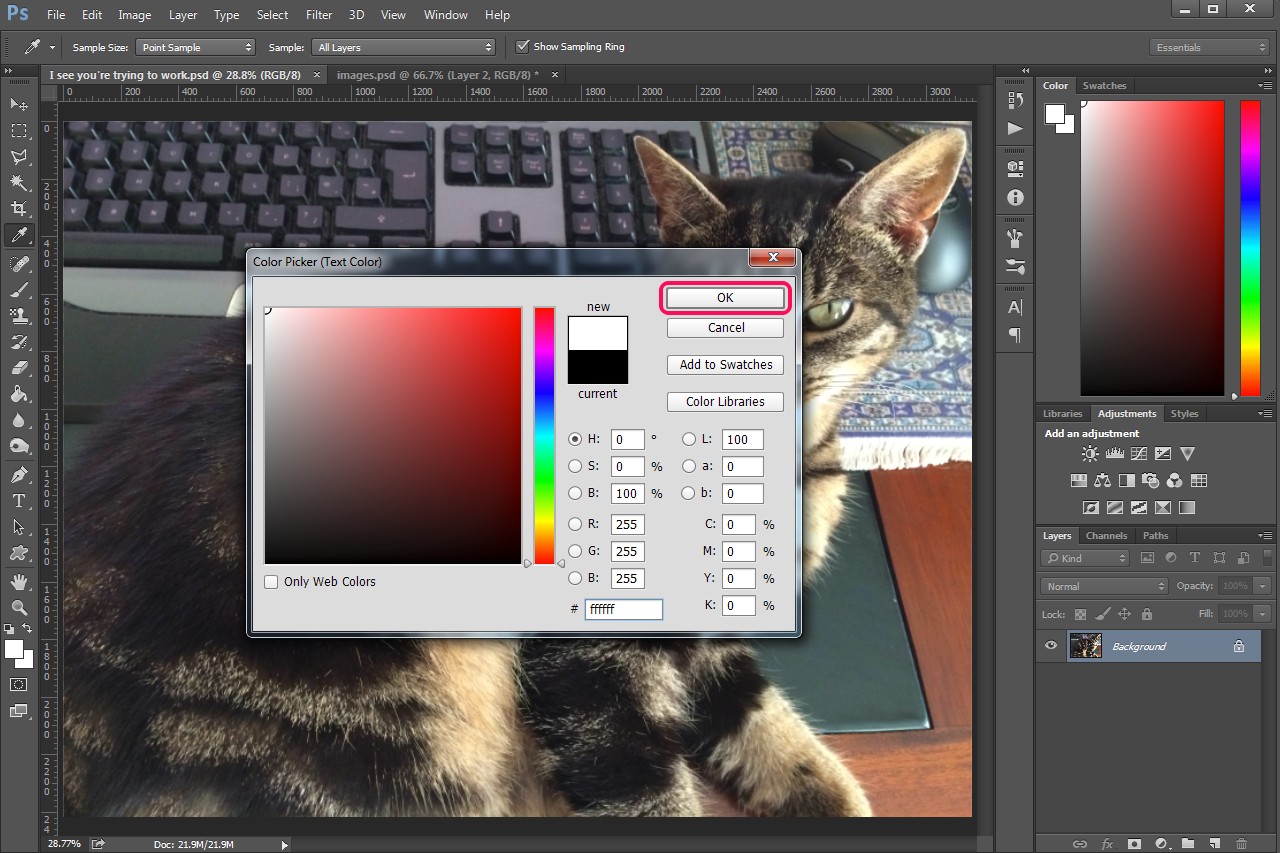 Image courtoisie de Adobe.
Image courtoisie de Adobe. Etape 3:Sélectionnez une police, style de police, la taille, la méthode anti-aliasing et l'alignement en utilisant les différents paramètres dans la barre d'options.
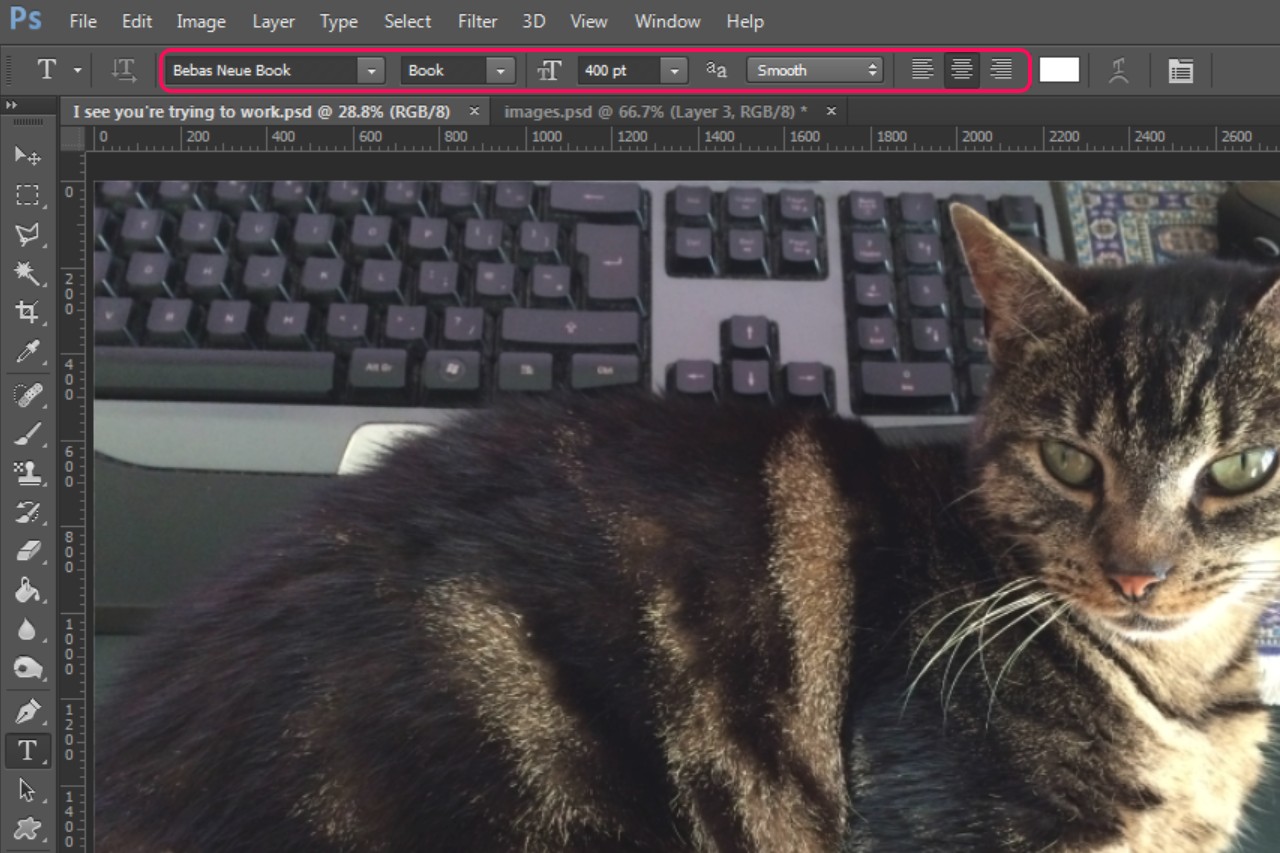 Image courtoisie de Adobe.
Image courtoisie de Adobe. Etape 4:Cliquez n'importe où sur l'image et tapez votre étiquette désirée. Presse "Ctrl-Entrée" pour confirmer le texte et créer un calque de texte.
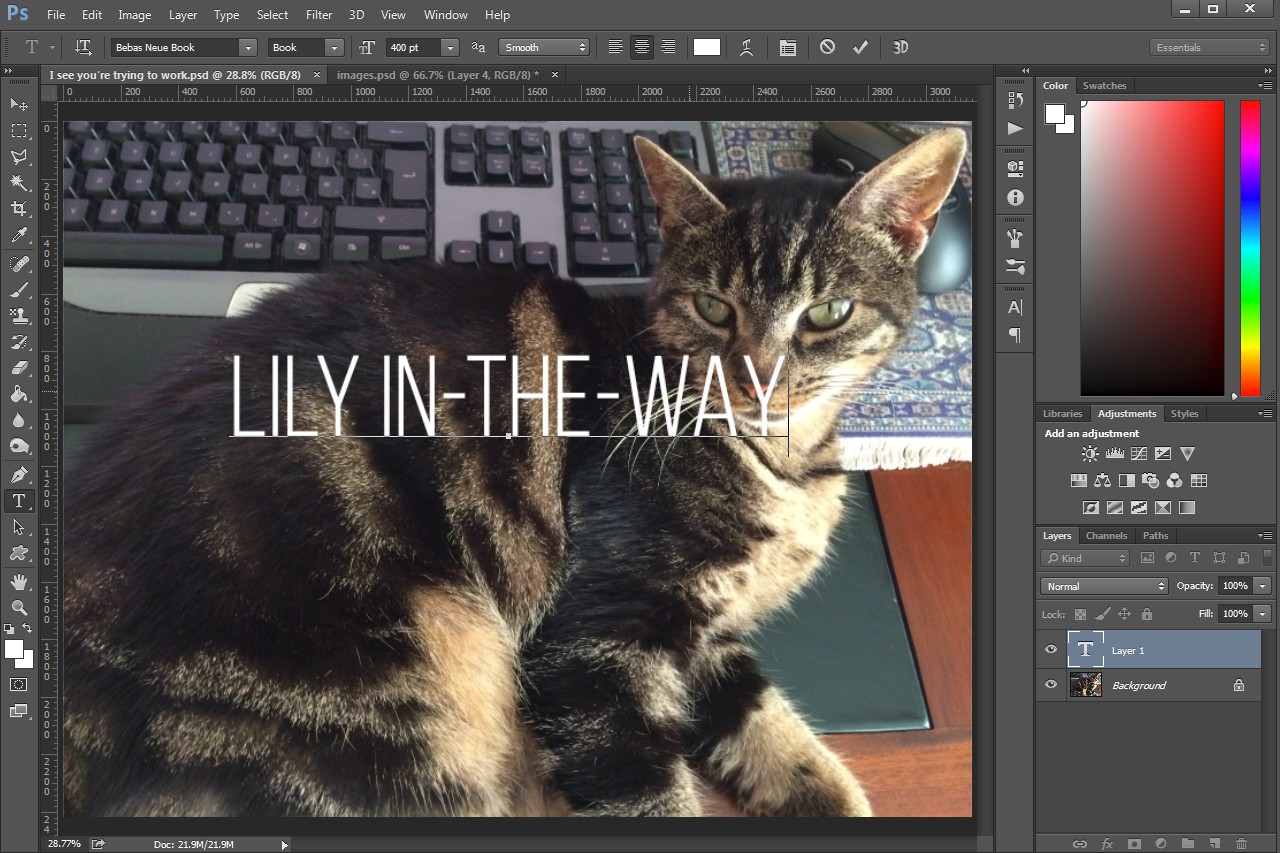 Image courtoisie de Adobe.
Image courtoisie de Adobe. Etape 5:Presse "V" pour passer à l'outil de déplacement. Cliquez et faites glisser le texte pour le placer exactement là où vous le souhaitez sur l'image.
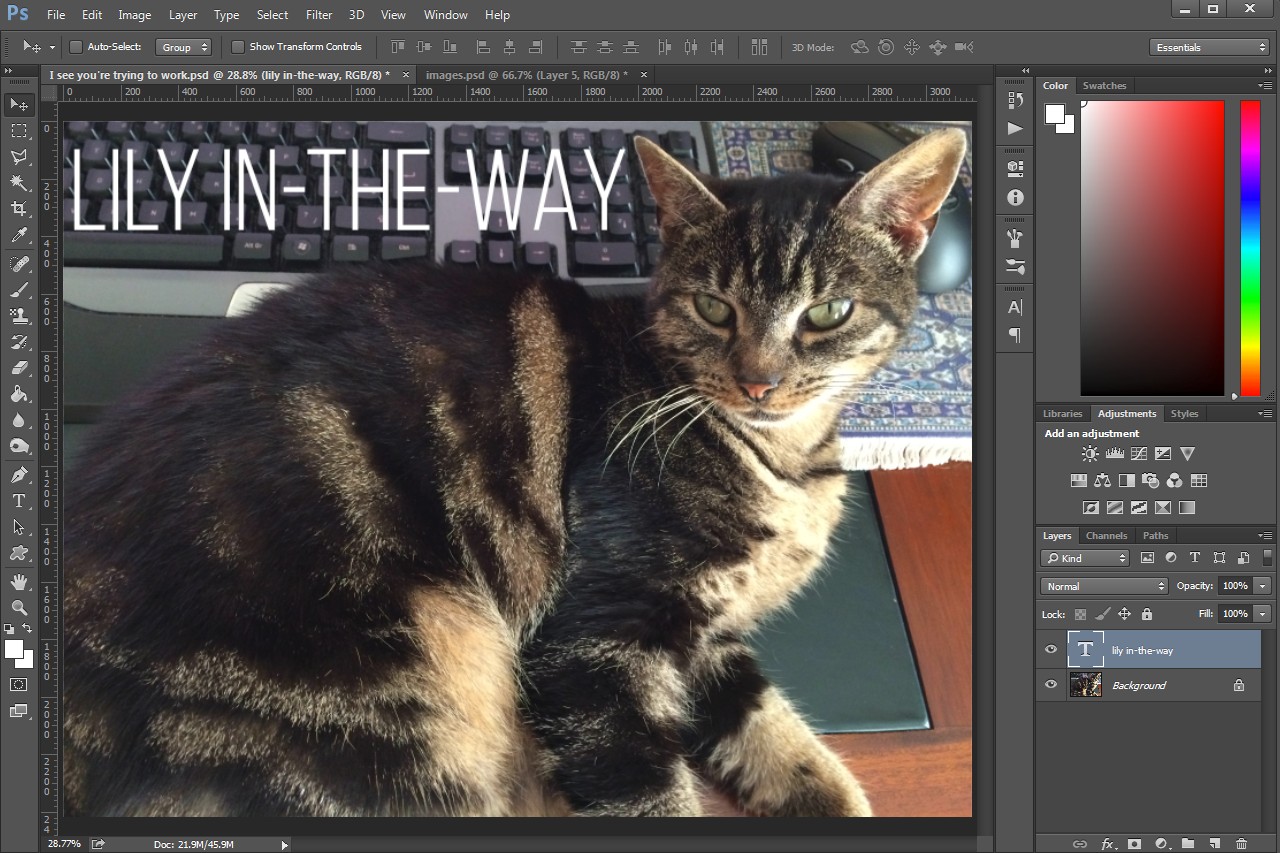 Image courtoisie de Adobe.
Image courtoisie de Adobe. Étape 1:Double-cliquez sur une partie vide de l'entrée du calque de texte dans le volet Calques pour ouvrir l'éditeur de style de calque.
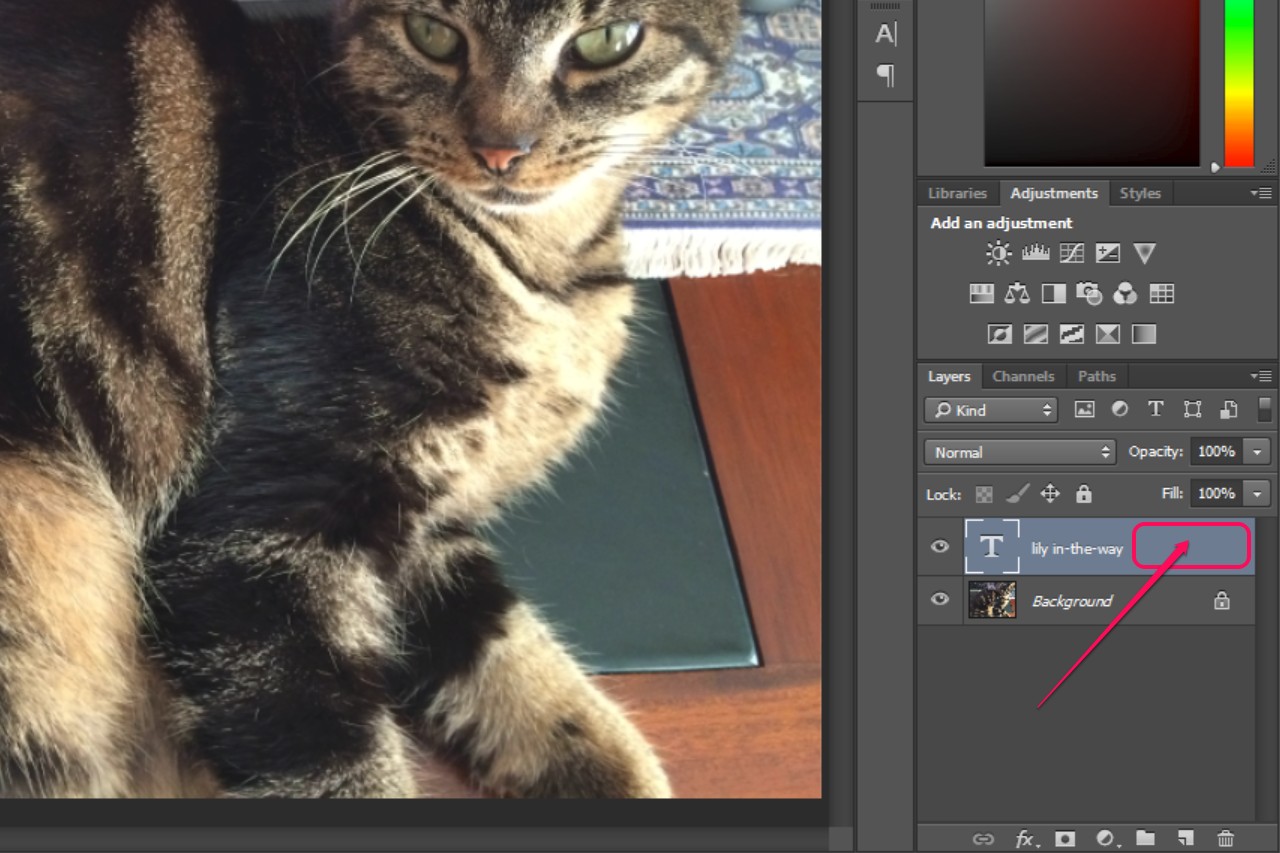 Image courtoisie de Adobe.
Image courtoisie de Adobe.
Étape 2:Cliquez "Coup" pour ajouter un contour ou "Ombre portée" pour ajouter une ombre.
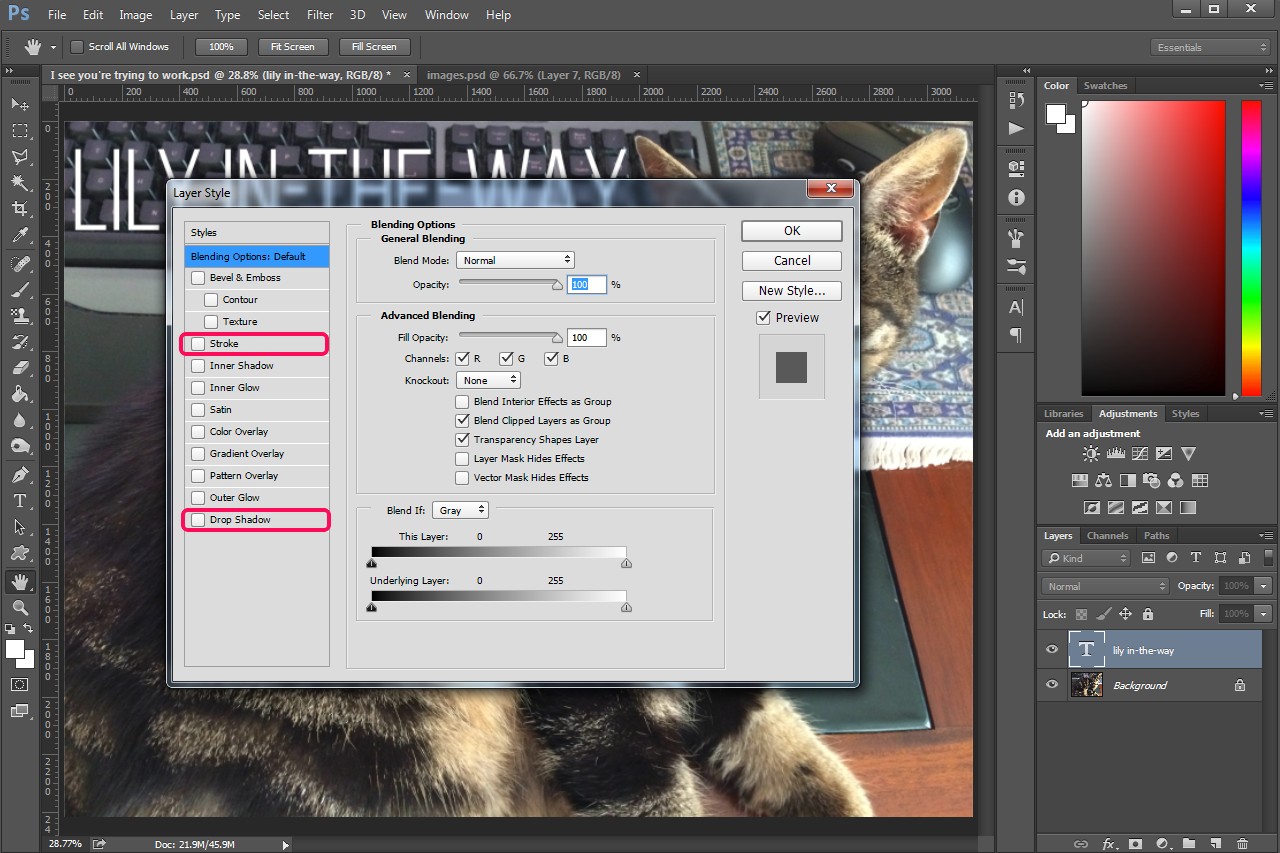 Image courtoisie de Adobe.
Image courtoisie de Adobe. Etape 3:Faites glisser la fenêtre de l'éditeur pour le repositionner afin que vous puissiez voir votre texte, si nécessaire. Réglez les différents paramètres jusqu'à ce que vous aimez le look de votre texte, puis cliquez sur "D'ACCORD."
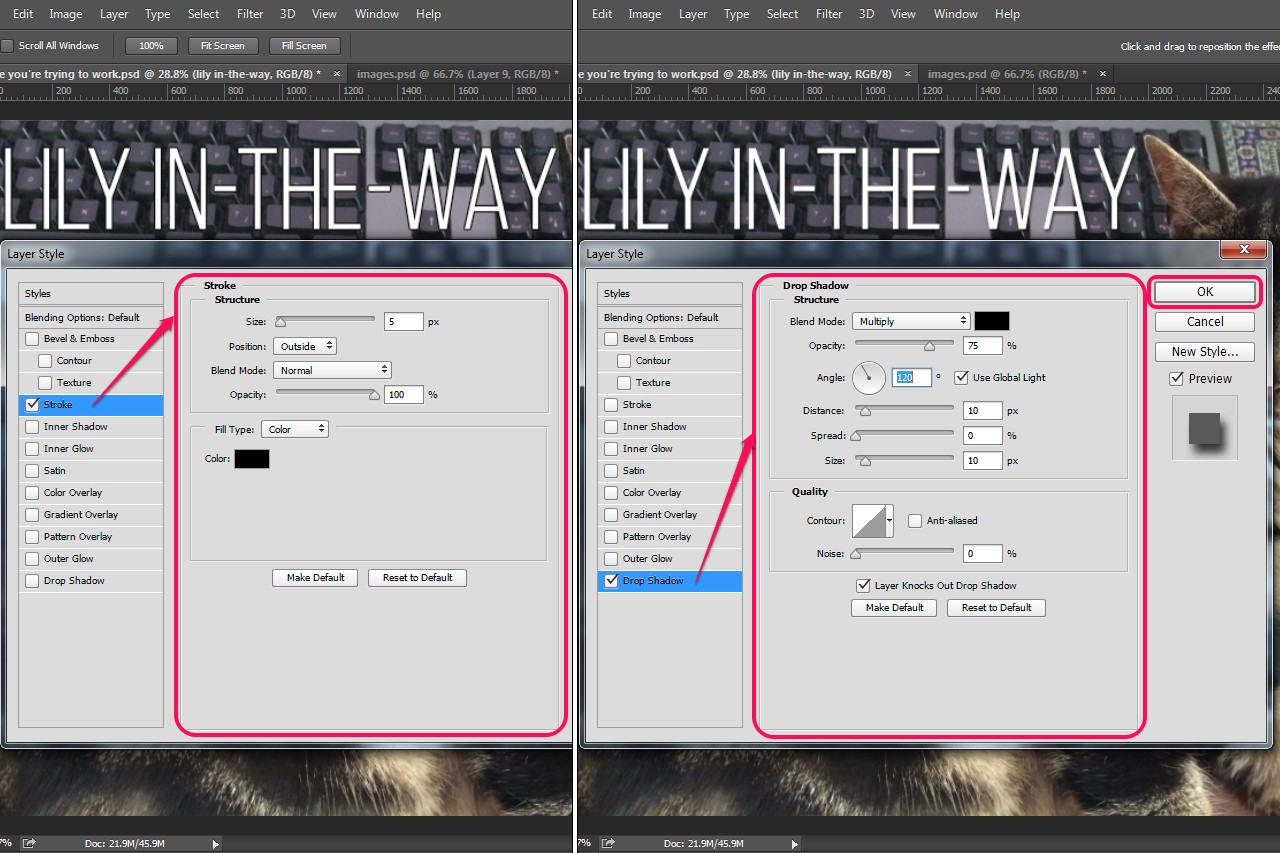 Image courtoisie de Adobe.
Image courtoisie de Adobe. Étape 1:Cliquez sur la couche directement sous le calque de texte dans les couches volet pour le sélectionner.
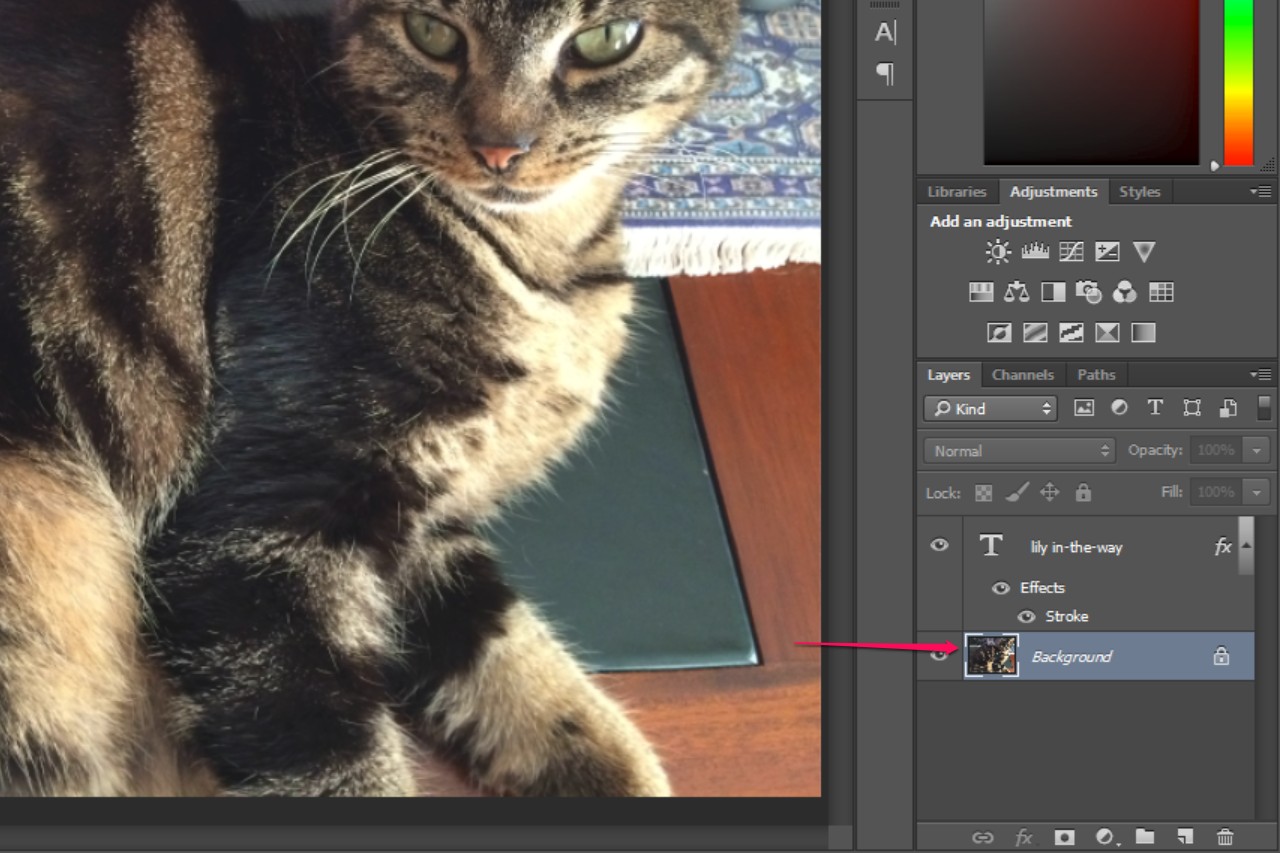 Image courtoisie de Adobe.
Image courtoisie de Adobe.
Étape 2:Cliquez et maintenez le "Outil Rectangle" bouton et sélectionnez l'outil correspondant à la forme que vous souhaitez utiliser comme fond d'écran pour votre texte. Dans la plupart des cas, un rectangle, un rectangle ou ellipse meilleur travail arrondi.
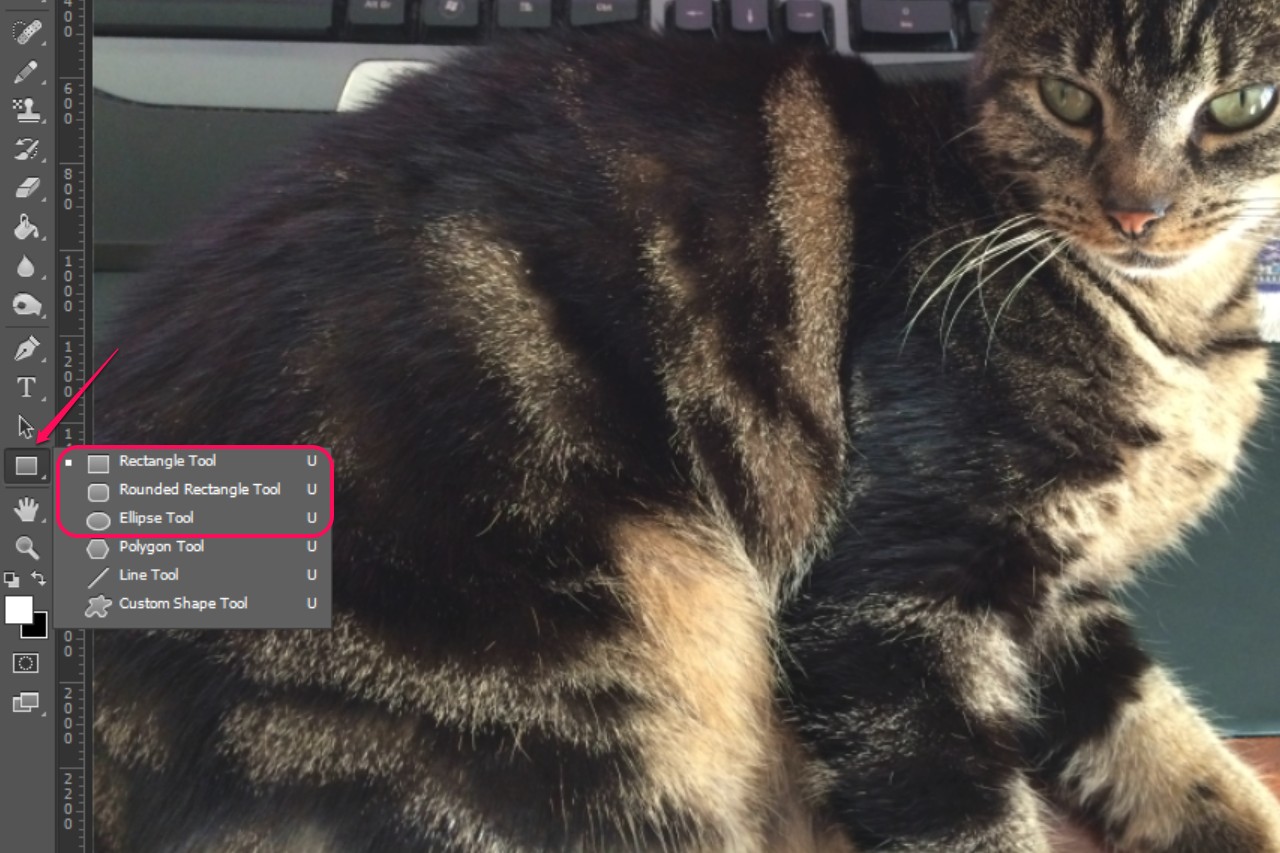 Image courtoisie de Adobe.
Image courtoisie de Adobe. Etape 3:Réglez le remplissage, contour, l'épaisseur du contour et le type de contour pour la forme en utilisant les différents paramètres dans la barre d'options.
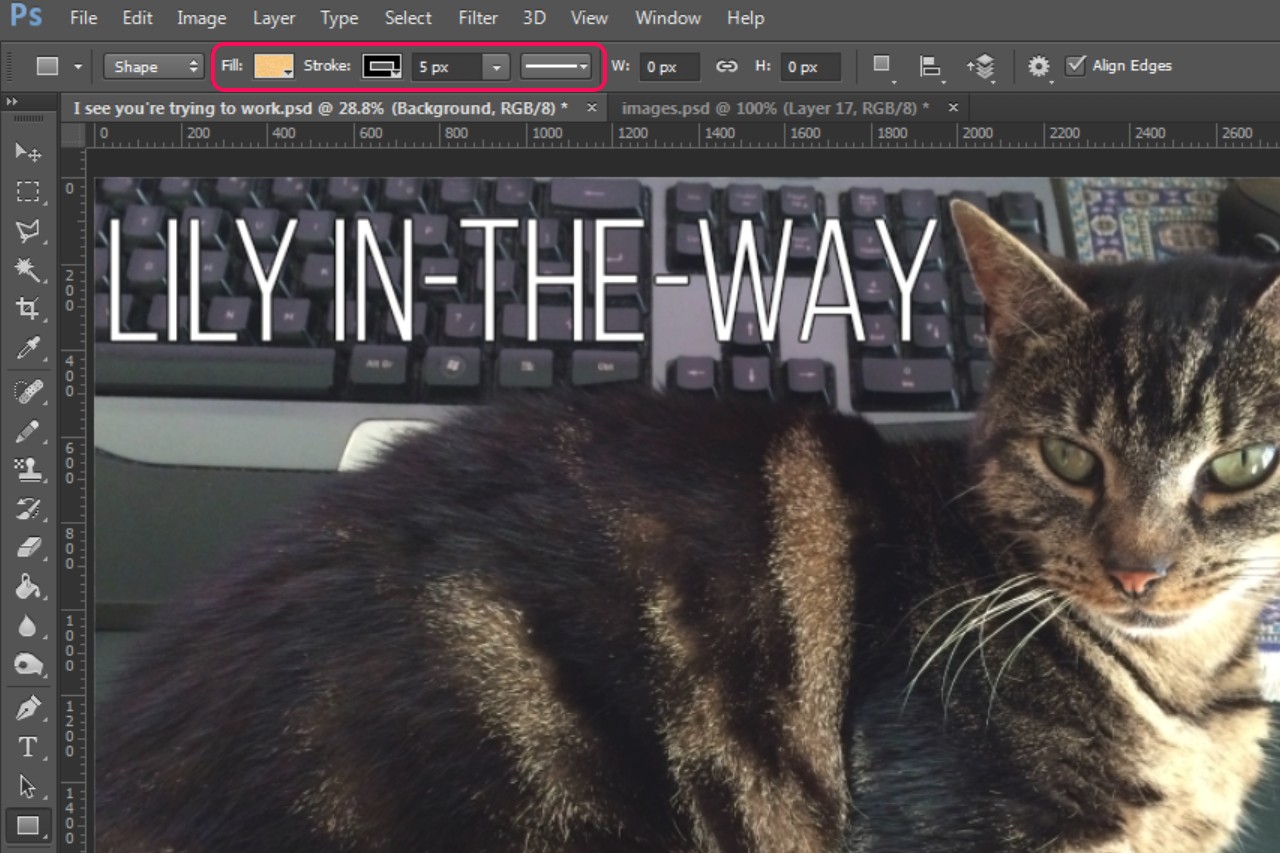 Image courtoisie de Adobe.
Image courtoisie de Adobe. Etape 4:Cliquez et faites glisser pour dessiner la forme. Parce que la couche actuellement actif est directement sous le texte, la couche de forme est créée sous le texte ainsi, de sorte que vous pouvez dessiner la forme autour du texte et l'utiliser comme une ligne directrice, sans l'obscurcir.
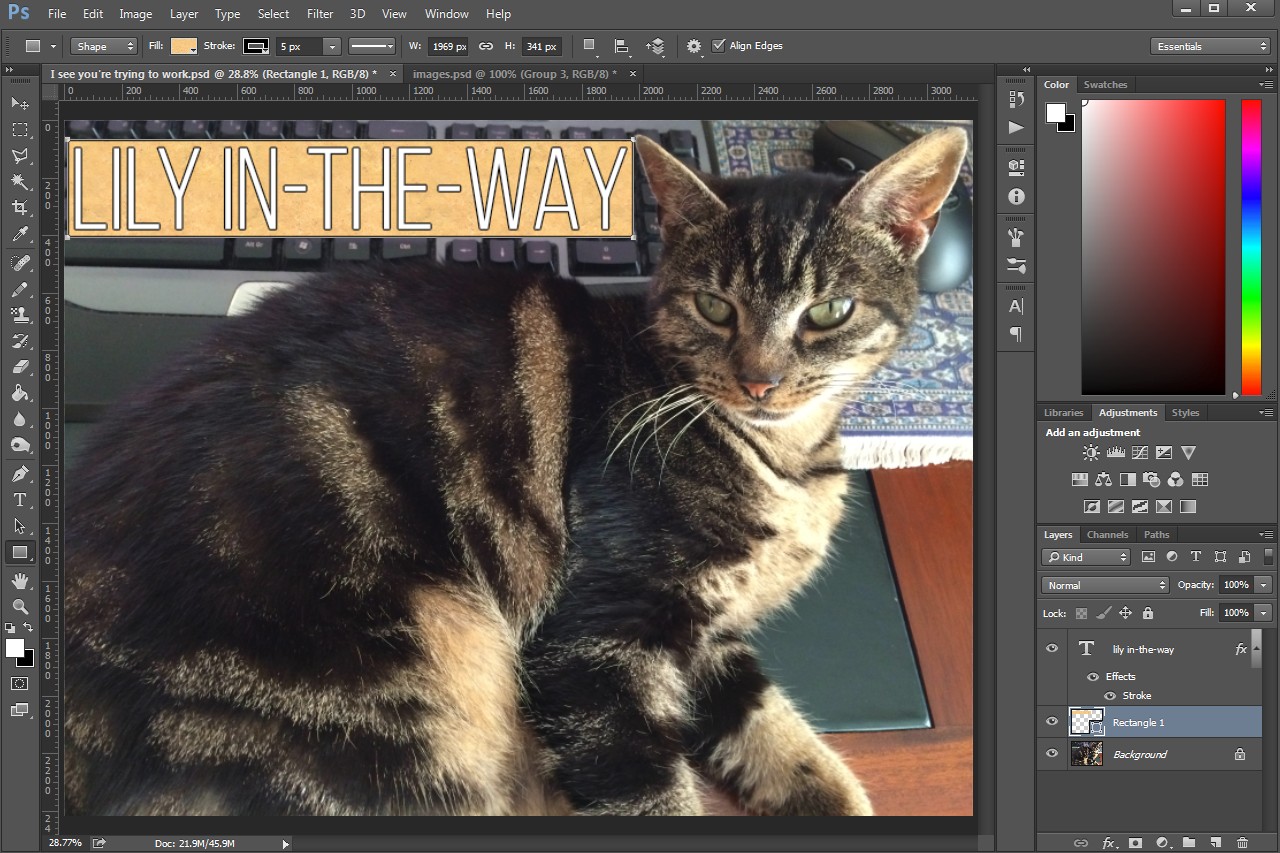 Image courtoisie de Adobe.
Image courtoisie de Adobe.
Etape 5:Tenez le "Ctrl" clé et cliquez sur la vignette pour la couche de forme nouvellement créée dans le volet Calques. Cela crée une sélection correspondant à la forme.
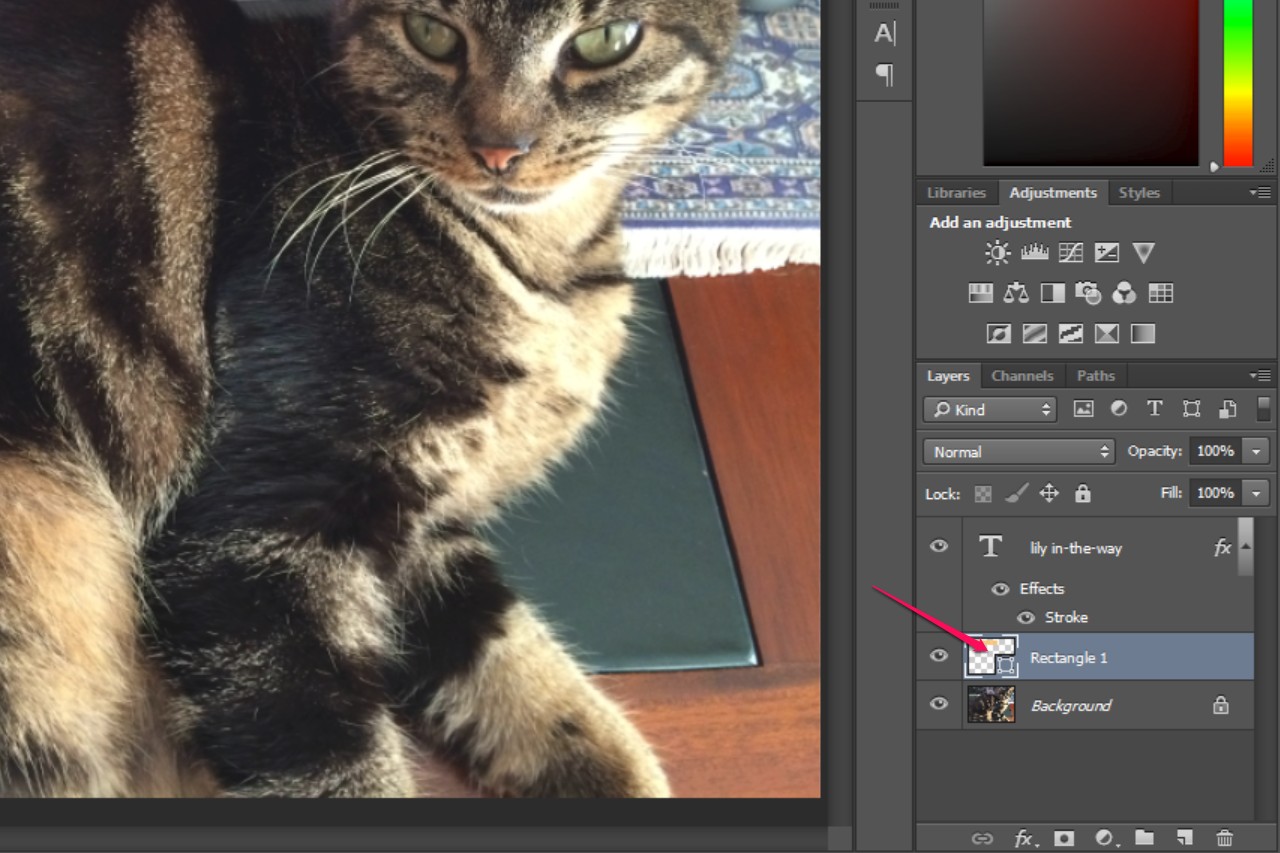 Image courtoisie de Adobe.
Image courtoisie de Adobe. Etape 6:Sélectionnez le calque de texte dans le volet Calques et appuyez "V" pour activer l'outil de déplacement.
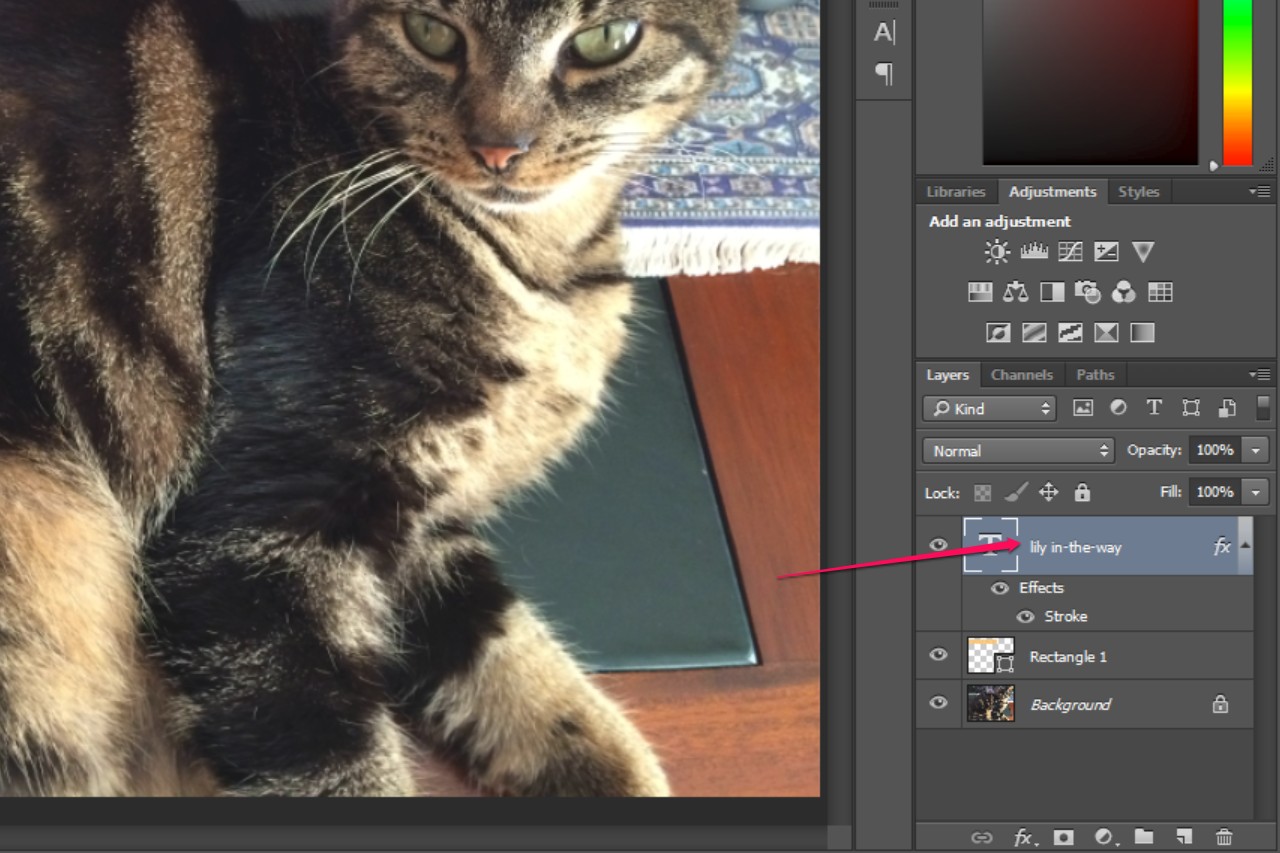 Image courtoisie de Adobe.
Image courtoisie de Adobe. Etape 7:Cliquez sur le "Aligner les centres verticaux" et "Aligner les centres horizontaux" boutons dans la barre d'options. Ce centre le texte verticalement et horizontalement à l'intérieur de la forme. Presse "Ctrl-D" pour désélectionner la sélection - vous pas plus besoin.
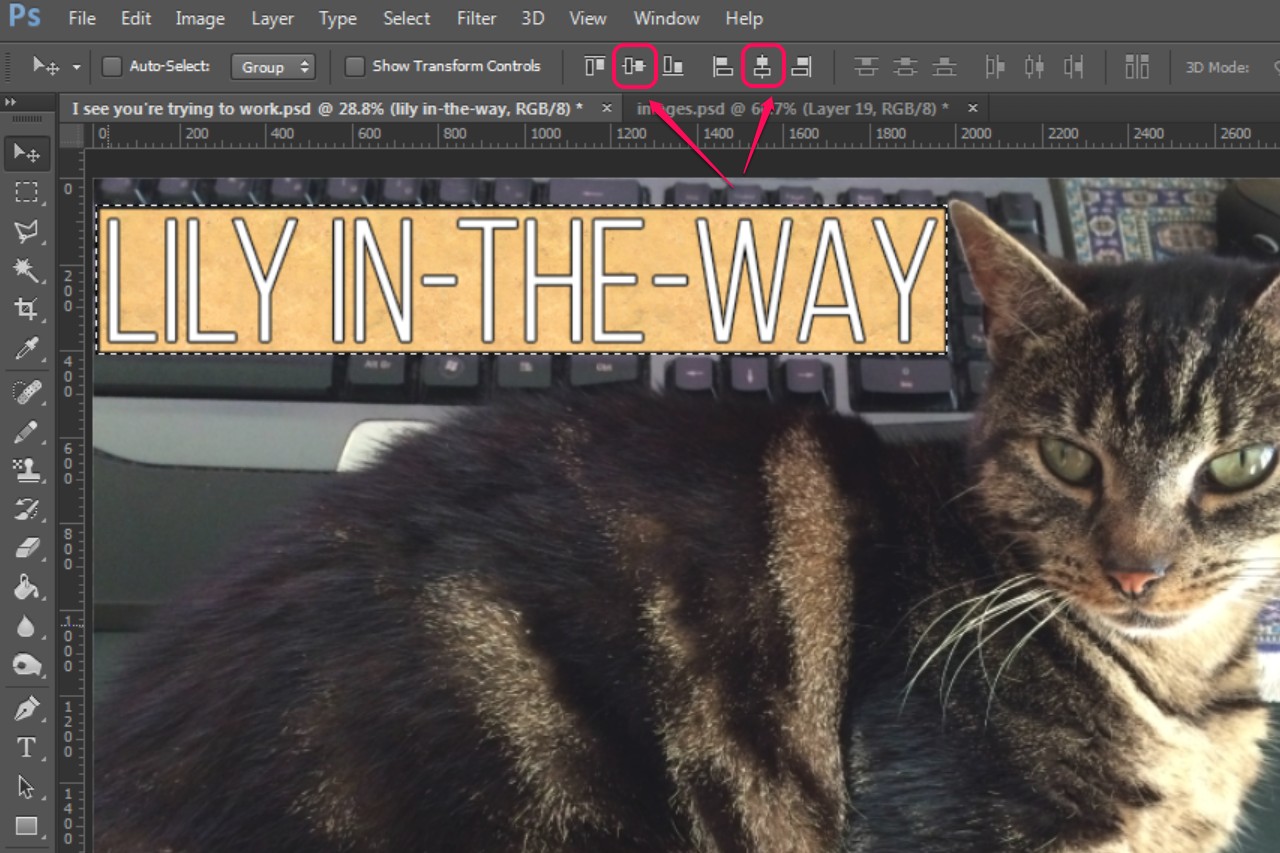 Image courtoisie de Adobe.
Image courtoisie de Adobe. Etape 8:Tenez le "Décalage" clé et cliquez sur la couche de forme dans le volet Calques. Vous avez maintenant la fois la couche de texte et la couche de forme choisie.
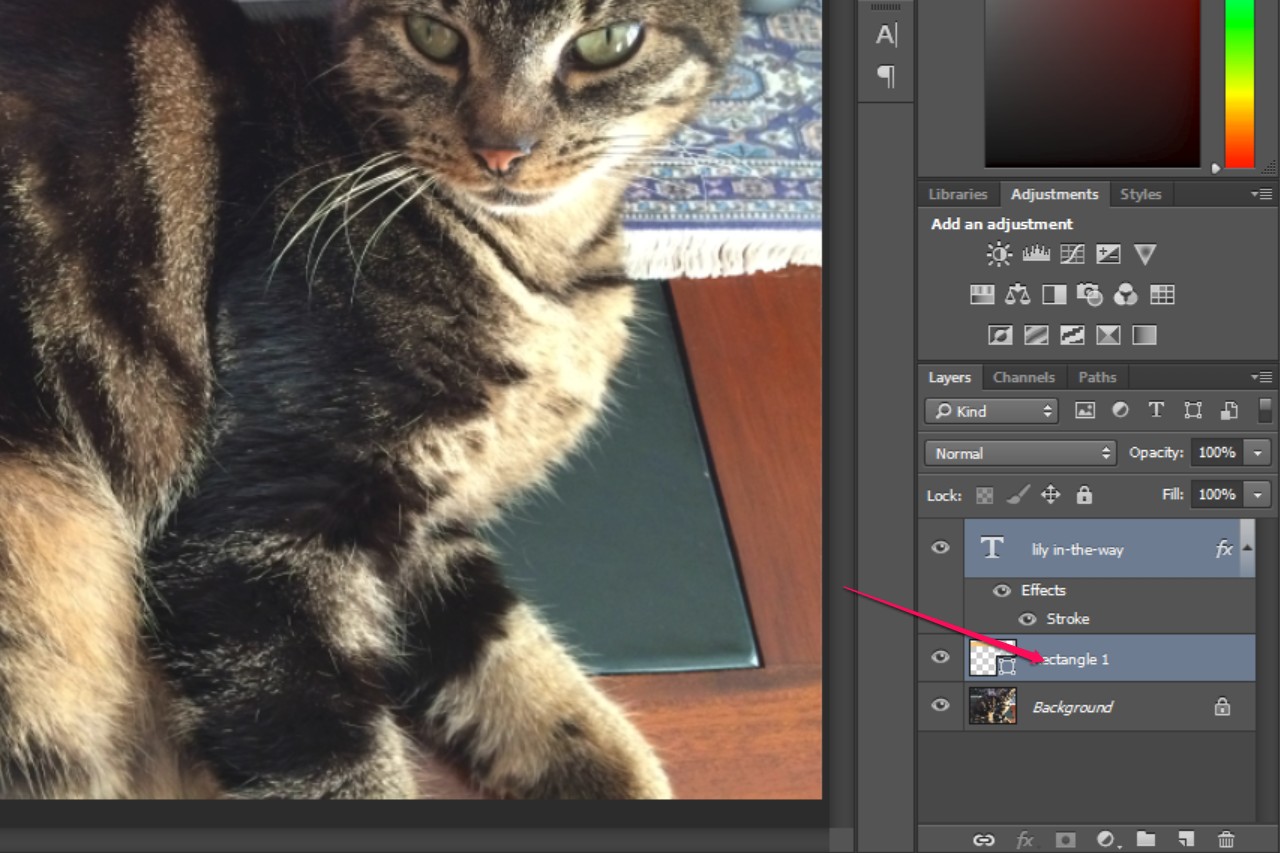 Image courtoisie de Adobe.
Image courtoisie de Adobe. Etape 9:Cliquez sur le "Lien Couches" bouton dans le panneau Calques. Cette relie les couches les unes aux autres, ce qui signifie lorsque vous déplacez un, l'autre se déplace ainsi.
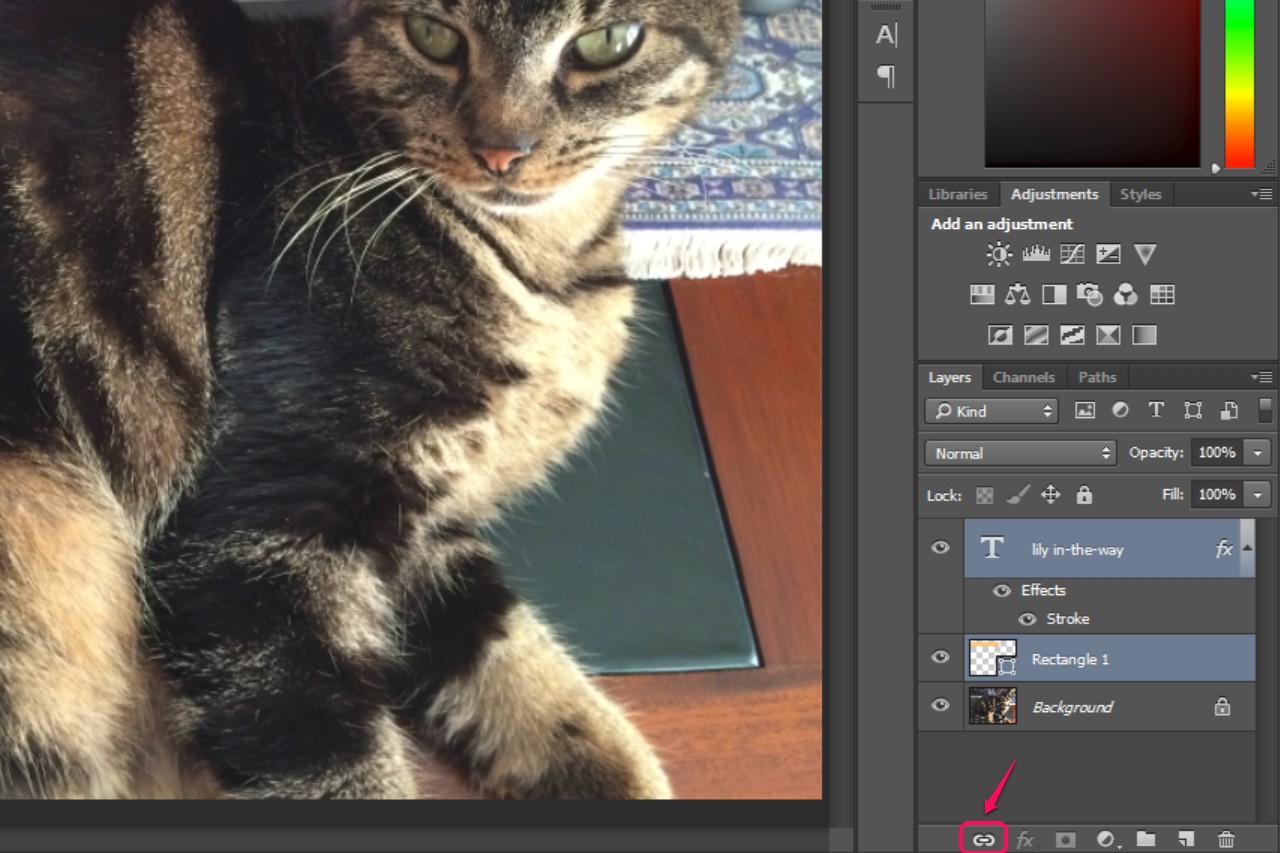 Image courtoisie de Adobe.
Image courtoisie de Adobe. Etape 10:Faites glisser l'étiquette finie à la position désirée sur votre image.
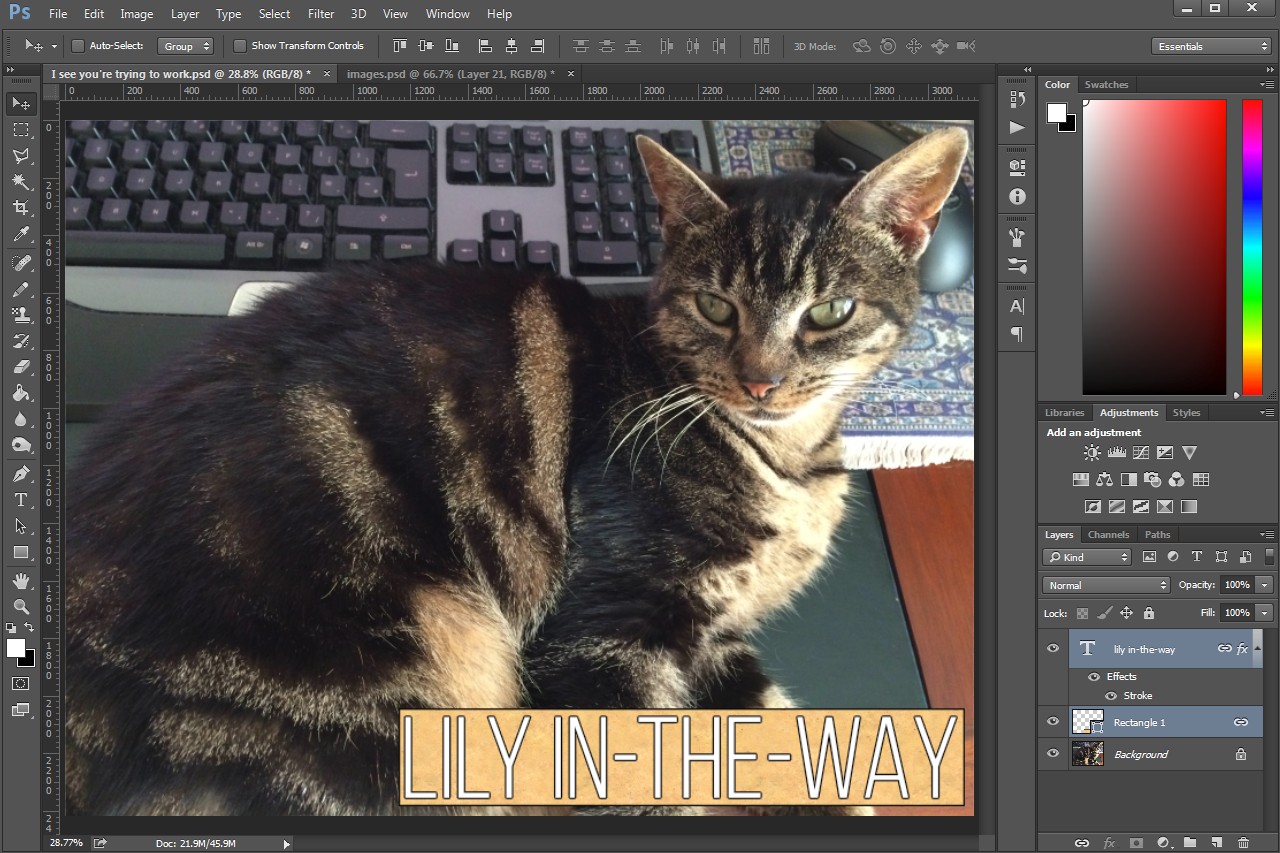 Image courtoisie de Adobe.
Image courtoisie de Adobe.